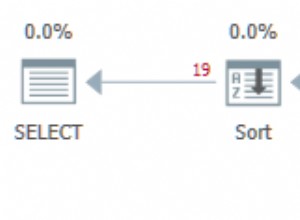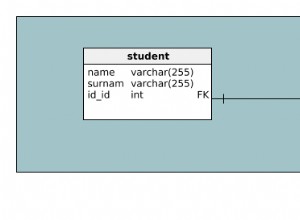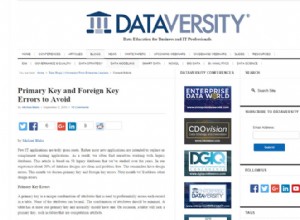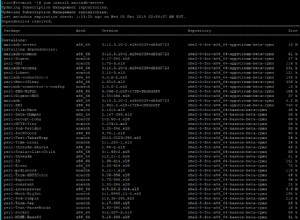Per trovare i punti chiave di come SQL Workload Analysis può aiutarti, cerca le anatre  in questo post del blog!
in questo post del blog!
Che cos'è l'analisi del carico di lavoro SQL?
È un componente aggiuntivo di SQL Diagnostic Manager e un componente di IDERA Dashboard. Questa dashboard è il portale centrale per diversi strumenti di IDERA. Questi strumenti includono strumenti per la sicurezza, il backup, la business intelligence e la gestione dell'inventario.
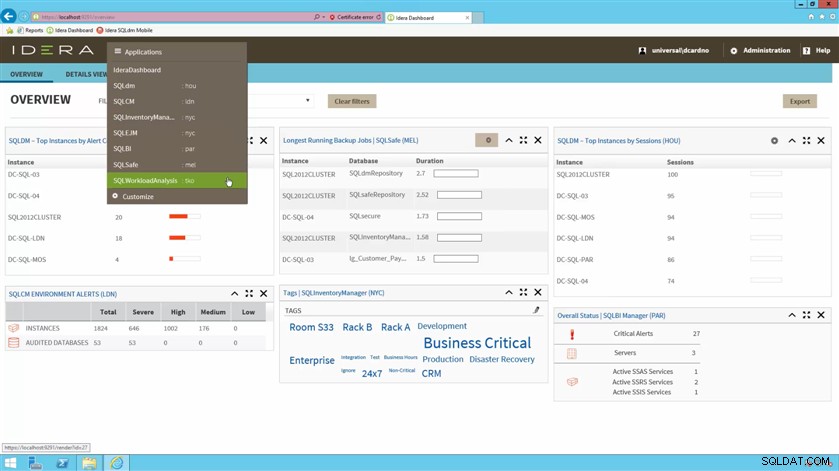
Figura 1:nel dashboard IDERA, visualizzare (ad esempio) le principali istanze per numero di avvisi e per sessioni di SQL Diagnostic Manager, gli avvisi di ambiente per SQL Compliance Manager, i processi di backup più longevi per SQL Safe Backup, i tag per SQL Inventory Manager e lo stato generale per SQL BI Manager.
Che cosa fa l'analisi del carico di lavoro SQL?
Identificare dove esistono problemi di SQL Server. Quindi, approfondisci i periodi di latenza. In questo modo, correla tutti i fattori che contribuiscono a stabilire la causa principale. Scopri immediatamente quali database stanno elaborando, approfondisci le istruzioni SQL e ricevi consigli utili.
Esplora le principali istanze monitorate
 Con pochissimi clic accedi a moltissimi dati rilevanti in tempo reale e tendenze storiche approfondite da campionamenti frequenti.
Con pochissimi clic accedi a moltissimi dati rilevanti in tempo reale e tendenze storiche approfondite da campionamenti frequenti.
L'interfaccia utente basata sul web presenta una visione consolidata di vari indicatori chiave di performance. Per impostazione predefinita, la visualizzazione unificata mostra i dati raccolti per l'ultimo giorno. Mostra periodi più lunghi o più brevi selezionando i pulsanti di controllo corrispondenti.
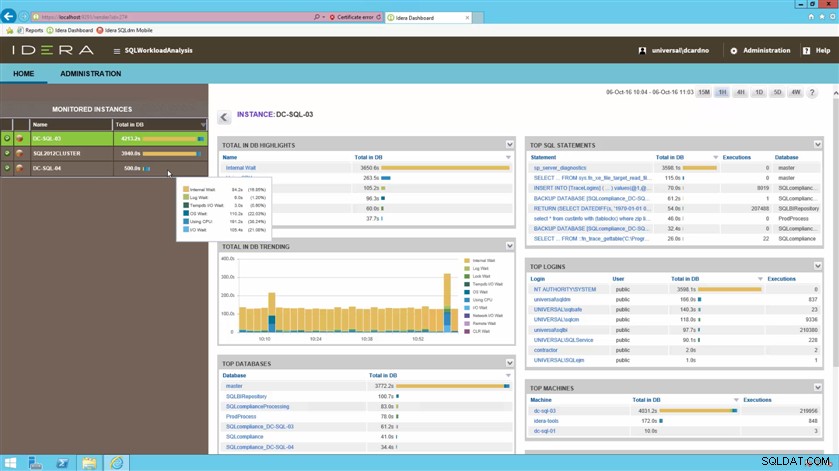
Figura 2:elenca le principali istanze monitorate. Per un'istanza monitorata selezionata, vedi le attese principali e le relative tendenze, i database principali, le istruzioni SQL principali, gli accessi principali e le macchine migliori.
Concentrati sugli eventi problematici
 Con pochissimi clic è possibile eseguire il drill-down degli intervalli di tempo critici (ad esempio, da 4 settimane a 5 minuti).
Con pochissimi clic è possibile eseguire il drill-down degli intervalli di tempo critici (ad esempio, da 4 settimane a 5 minuti).
Esamina una prospettiva più dettagliata in cui sono presenti picchi evidenti per quanto riguarda le prestazioni del sistema. Approfondisci ulteriormente disegnando una fascia attorno alla zona problematica per rivalutare i fattori che contribuiscono a quel momento.
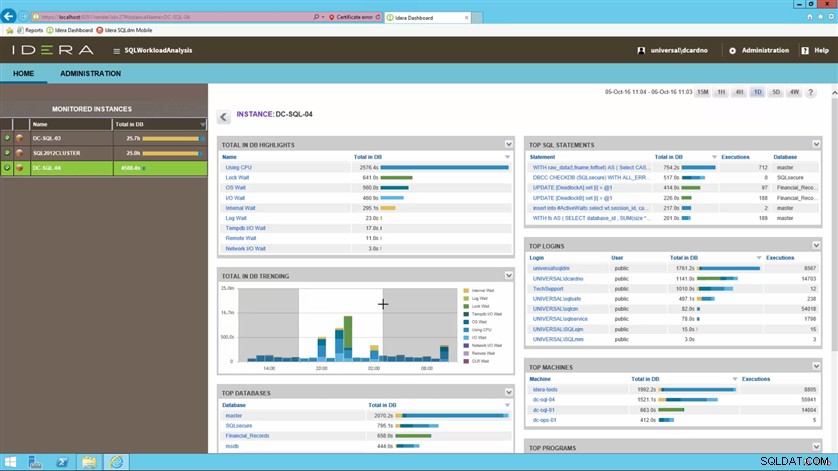
Figura 3:utilizzando qualsiasi grafico di tendenza, ingrandisci un intervallo di tempo facendo clic e trascinando un rettangolo sul sottodominio pertinente.
Esplora gli oggetti bloccati in alto
 Con pochissimi clic, dai problemi alla causa principale.
Con pochissimi clic, dai problemi alla causa principale.
Guarda l'impatto su query, CPU e attese di blocco. Selezionare un collegamento ipertestuale per identificare le istruzioni SQL, gli utenti corrispondenti e i dettagli dell'applicazione. Questa visualizzazione mostra anche per quanto tempo è rimasto il problema per una determinata categoria.
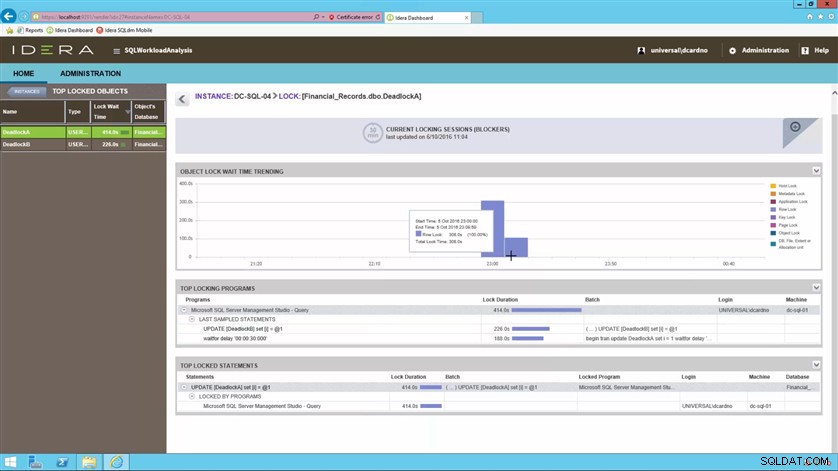
Figura 4:elenca gli oggetti bloccati in alto. Per un oggetto bloccato selezionato, visualizzare l'andamento dei tempi di attesa, i programmi di chiusura principali e le istruzioni bloccate in alto.
Esplora i migliori accessi
Esci dal periodo precedentemente selezionato per mostrare le informazioni specifiche dell'utente. Queste informazioni identificano da dove l'utente stava accedendo al sistema e altre istruzioni SQL associate. Scorri altri utenti in questa visualizzazione.
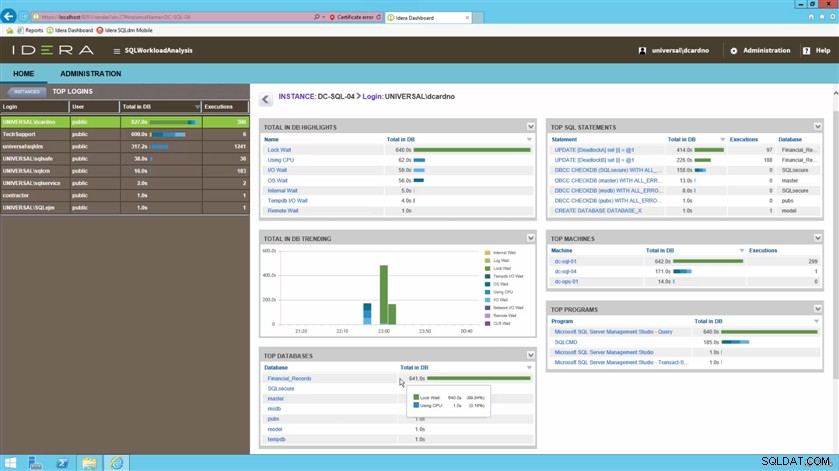
Figura 5:elenca i primi accessi. Per un login selezionato, mostra le attese principali e le relative tendenze, i database principali, le istruzioni SQL principali, le macchine principali e i programmi principali.
Esplora le principali istruzioni SQL
 Con pochissimi clic è possibile visualizzare in dettaglio consigli attuabili per migliorare le prestazioni delle query.
Con pochissimi clic è possibile visualizzare in dettaglio consigli attuabili per migliorare le prestazioni delle query.
Selezionare le istruzioni SQL principali per approfondire le informazioni sulla query più dettagliate. Questi dettagli includono quali sono in particolare gli operatori più pesanti per query e quale percentuale del tempo di esecuzione consumano.
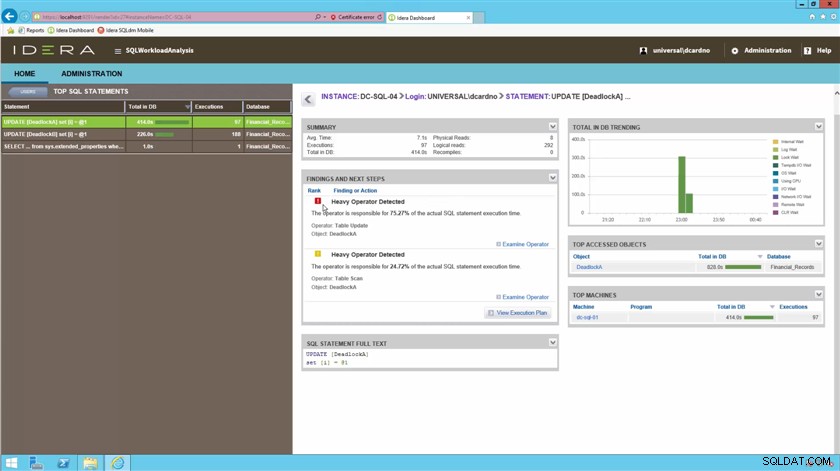
Figura 6:elenca le istruzioni SQL principali. Per un'istruzione SQL selezionata, visualizza il riepilogo delle prestazioni, tutti i risultati (come gli operatori pesanti) e i passaggi successivi, il testo completo dell'istruzione SQL, l'andamento delle attese, gli oggetti a cui si accede in alto e le macchine migliori.
 Con pochissimi clic esegui il drill-down per eseguire query sui piani di esecuzione.
Con pochissimi clic esegui il drill-down per eseguire query sui piani di esecuzione.
Scomporre il piano di esecuzione per mostrare i componenti specifici e il costo associato alle prestazioni. Visualizza istruzioni SQL fortemente nidificate con molti fattori che contribuiscono alle prestazioni complessive.
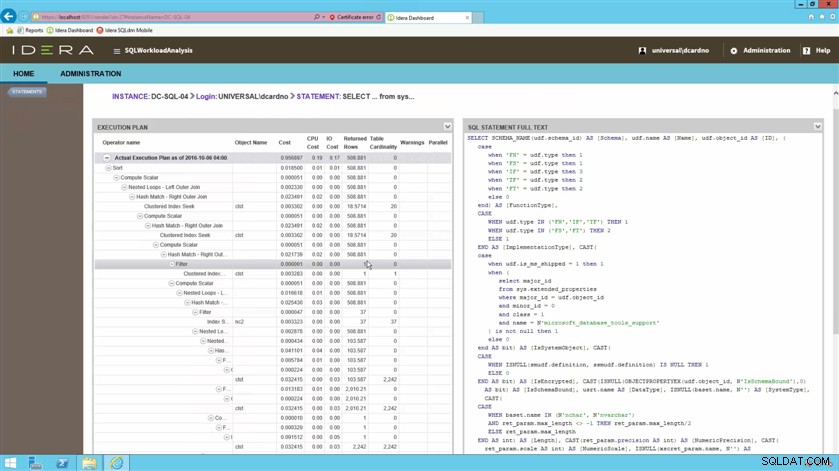
Figura 7:per un'istruzione SQL selezionata, vedere il piano di esecuzione e il testo completo.
Esplora i migliori programmi
Metti a fuoco i dettagli delle applicazioni rumorose e approfondisci l'impatto che hanno avuto in quel momento. Consolidare tutti gli indicatori chiave di prestazione.
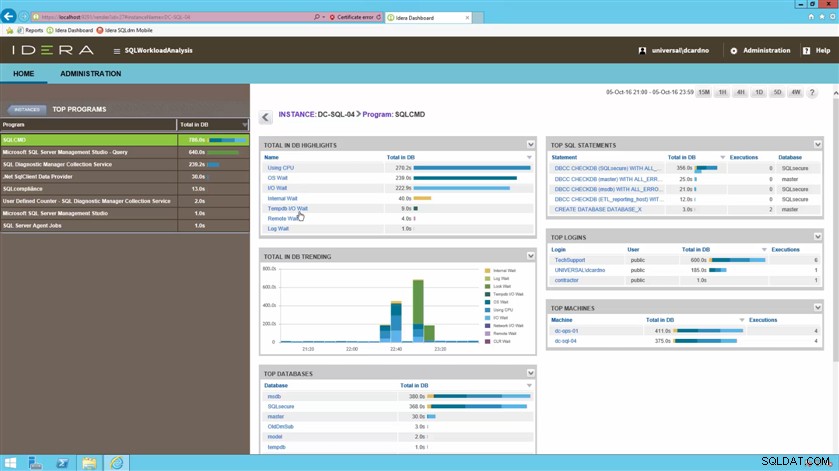
Figura 8:elenca i migliori programmi. Per un programma selezionato, mostra le attese principali e le relative tendenze, i database principali, le istruzioni SQL principali, gli accessi principali e le macchine migliori.
Personalizza il layout
Dal livello superiore, configurare i componenti. Manipolare i pannelli per evidenziare e concentrarsi sulle aree di interesse. Nell'interfaccia utente, mostra in primo piano gli elementi che contano di più.
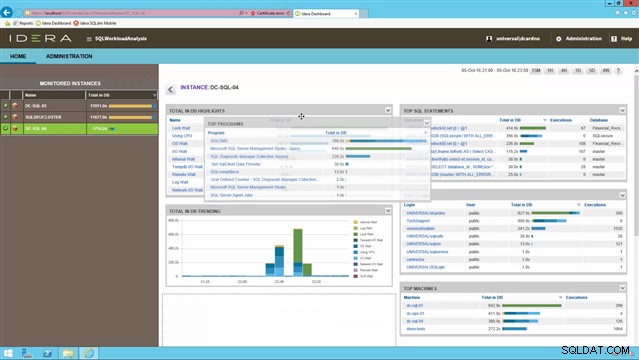
Figura 9:personalizza il layout di qualsiasi dashboard spostando, chiudendo e aprendo ciascun pannello per visualizzare le informazioni più rilevanti nella posizione più comoda.
Pensieri finali
 Gestisci senza sforzo le prestazioni di complessi ambienti SQL Server.
Gestisci senza sforzo le prestazioni di complessi ambienti SQL Server.
Con SQL Workload Analysis, applica il campionamento continuo per fornire una visualizzazione in tempo reale di interi database. Approfondisci rapidamente per isolare le istruzioni SQL lente, analizzare i piani di esecuzione e visualizzare i consigli automatizzati per ottimizzare le dichiarazioni dei problemi. Migliora le prestazioni delle applicazioni con i consigli integrati e raggiungi rapidamente la causa principale con la diagnosi operativa e transazionale integrata.